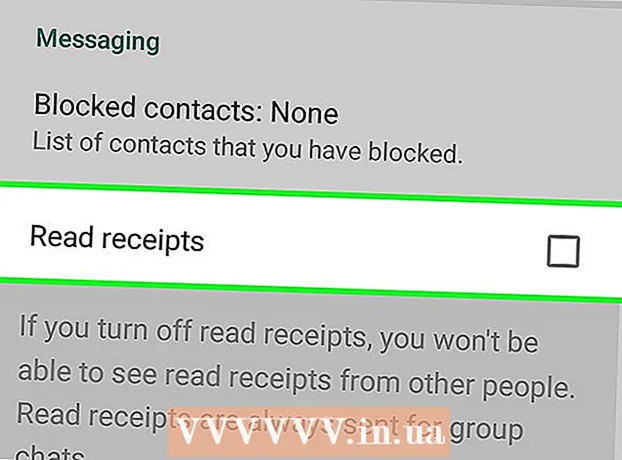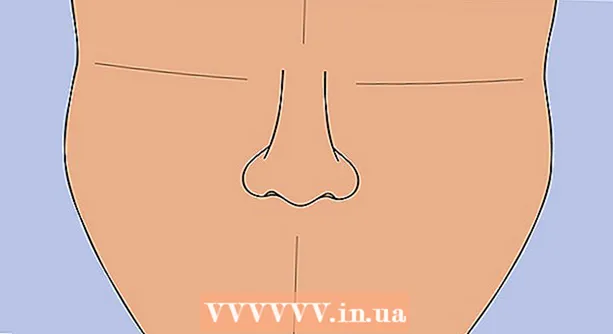May -Akda:
Sara Rhodes
Petsa Ng Paglikha:
14 Pebrero 2021
I -Update Ang Petsa:
1 Hulyo 2024

Nilalaman
- Mga hakbang
- Paraan 1 ng 3: Sinusuri ang Hardware, Katayuan sa Network, at Bilis ng Koneksyon
- Paraan 2 ng 3: I-optimize ang iyong computer at network
- Paraan 3 ng 3: Pag-upgrade ng Hardware
- Mga Tip
- Mga babala
- Katulad na mga artikulo
Mas mahaba ba ang paglo-load ng mga web page kaysa sa dati, at ang bilis ng pag-download ng mga file ay hindi tugma sa isinaad ng provider? Maaari itong maging sanhi ng maraming mga kadahilanan. Sa kasamaang palad, maraming mga trick na makakatulong sa iyong mapabuti ang kalidad ng iyong koneksyon sa Internet. Mapapansin mo ang pagkakaiba sa ilang minuto.
Mga hakbang
Paraan 1 ng 3: Sinusuri ang Hardware, Katayuan sa Network, at Bilis ng Koneksyon
 1 Subukan ang bilis ng iyong koneksyon. Bago lumipat sa mga setting ng hardware at computer, suriin ang bilis ng iyong koneksyon at ihambing ito sa ipinahayag ng iyong provider. Maraming mga site sa internet na makakatulong sa iyong suriin ang bilis ng iyong koneksyon. Ipasok lamang ang "koneksyon sa bilis ng koneksyon" sa kahon sa paghahanap ng Google at piliin ang isa sa mga unang resulta sa listahan.
1 Subukan ang bilis ng iyong koneksyon. Bago lumipat sa mga setting ng hardware at computer, suriin ang bilis ng iyong koneksyon at ihambing ito sa ipinahayag ng iyong provider. Maraming mga site sa internet na makakatulong sa iyong suriin ang bilis ng iyong koneksyon. Ipasok lamang ang "koneksyon sa bilis ng koneksyon" sa kahon sa paghahanap ng Google at piliin ang isa sa mga unang resulta sa listahan. - Ang iba't ibang mga pagsubok ay magpapakita ng iba't ibang mga resulta. Kahit na ang parehong pagsubok ay maaaring magpakita ng maraming iba't ibang mga halaga sa paulit-ulit na mga tseke. Ang resulta ng pagsubok ay nakasalalay sa lokasyon ng mga server at ang pagkarga sa network.
- Kumuha ng ilang mga pagsubok at hanapin ang average.
- Upang makapasa sa pagsubok, maaaring kailanganin mong mag-download at mag-install ng mga plugin.
- Kung ang site ay mag-uudyok sa iyo upang pumili ng isang server upang subukan ang iyong bilis ng koneksyon, piliin ang isa na pinakamalapit sa iyong aktwal na lokasyon. Bibigyan ka nito ng pinaka-tumpak na resulta.
 2 Ihambing ang resulta ng pagsubok sa data na ibinigay ng provider. Suriin sa suporta ng customer para sa kinakailangang bilis ng koneksyon. Tandaan na ipahiwatig ng provider ang maximum na posibleng bilis, ngunit ang aktwal na bilis ay hindi palaging tumutugma sa figure na ito.
2 Ihambing ang resulta ng pagsubok sa data na ibinigay ng provider. Suriin sa suporta ng customer para sa kinakailangang bilis ng koneksyon. Tandaan na ipahiwatig ng provider ang maximum na posibleng bilis, ngunit ang aktwal na bilis ay hindi palaging tumutugma sa figure na ito. - Kung matagal mo nang hindi binabago ang iyong plano, maaari kang makakuha ng mas mabilis na bilis para sa mas kaunti. Bilang panuntunan, hindi sinasabi ng mga kumpanya sa mga mayroon nang customer tungkol sa mas mahusay na mga deal, kaya suriin upang malaman kung mayroon silang mga bagong rate mula nang magsimula kang gumamit ng kanilang mga serbisyo. Suriin ang mga alok ng lahat ng mga nagbibigay sa iyong lugar.
- Tandaan ang pagkakaiba sa pagitan ng megabits at megabytes. Ang isang megabyte (MB) ay mayroong 8 megabits (Mb), kaya kung nagbabayad ka para sa 25 megabytes bawat segundo (Mbps), pagkatapos ang iyong pinakamataas na bilis ay bahagyang mas mataas sa 3 megabytes bawat segundo (Mbps).
 3 I-reboot ang iyong router. Ang pag-restart ng iyong modem o router ay malulutas ang maraming mga problema sa koneksyon. Kung ang iyong modem o router ay walang power button, i-unplug lamang ang cord ng kuryente, maghintay ng 30 segundo, at pagkatapos ay i-plug in muli ito. Basahin ang gabay na ito upang malaman kung paano i-restart ang iyong home network.
3 I-reboot ang iyong router. Ang pag-restart ng iyong modem o router ay malulutas ang maraming mga problema sa koneksyon. Kung ang iyong modem o router ay walang power button, i-unplug lamang ang cord ng kuryente, maghintay ng 30 segundo, at pagkatapos ay i-plug in muli ito. Basahin ang gabay na ito upang malaman kung paano i-restart ang iyong home network.  4 Suriin ang mga magkasalungat na signal. Kung gumagamit ka ng isang wireless router, suriin upang makita kung nakikipaglaban ito sa iyong cordless phone o wireless camera. Mayroong dalawang pangunahing uri ng mga wireless router: 802.11 b, g, at n (2.4 GHz) o 802.11 a (5.8 GHz). Kung ang iyong cordless phone at router ay parehong 2.4GHz, ang bilis ng koneksyon sa internet ay magiging mas mabagal kapag may gumagamit ng telepono. Nalalapat ang pareho sa mga panlabas na wireless camera. Suriin ang dalas ng signal ng iyong telepono at camera. Kung ito ay 900 MHz, kung gayon walang dapat magalala. Kung nagpapatakbo sila sa 2.4 o 5.8 GHz, malamang na sila ang makagambala sa iyong wireless network.
4 Suriin ang mga magkasalungat na signal. Kung gumagamit ka ng isang wireless router, suriin upang makita kung nakikipaglaban ito sa iyong cordless phone o wireless camera. Mayroong dalawang pangunahing uri ng mga wireless router: 802.11 b, g, at n (2.4 GHz) o 802.11 a (5.8 GHz). Kung ang iyong cordless phone at router ay parehong 2.4GHz, ang bilis ng koneksyon sa internet ay magiging mas mabagal kapag may gumagamit ng telepono. Nalalapat ang pareho sa mga panlabas na wireless camera. Suriin ang dalas ng signal ng iyong telepono at camera. Kung ito ay 900 MHz, kung gayon walang dapat magalala. Kung nagpapatakbo sila sa 2.4 o 5.8 GHz, malamang na sila ang makagambala sa iyong wireless network.  5 Suriin kung naabot mo na ang iyong limitasyon sa trapiko. Maraming mga tagabigay ang nagtakda ng mga limitasyon sa trapiko sa Internet, ngunit hindi palaging aabisuhan ang kanilang mga customer tungkol dito. Mag-log in sa website ng iyong provider o makipag-ugnay sa suporta sa customer sa pamamagitan ng telepono at suriin kung naabot mo na ang iyong buwanang limitasyon. Karaniwan, pagkatapos lumampas sa limitasyon, nililimitahan ng provider ang bilis ng koneksyon.
5 Suriin kung naabot mo na ang iyong limitasyon sa trapiko. Maraming mga tagabigay ang nagtakda ng mga limitasyon sa trapiko sa Internet, ngunit hindi palaging aabisuhan ang kanilang mga customer tungkol dito. Mag-log in sa website ng iyong provider o makipag-ugnay sa suporta sa customer sa pamamagitan ng telepono at suriin kung naabot mo na ang iyong buwanang limitasyon. Karaniwan, pagkatapos lumampas sa limitasyon, nililimitahan ng provider ang bilis ng koneksyon.  6 Tumawag sa koponan ng suporta sa customer ng iyong provider. Minsan ang iyong ISP lamang ang maaaring ayusin ang isang problema sa koneksyon. Karaniwan, upang maitaguyod ang mga sanhi ng malfunction, ang wizard ay hindi kailangang bisitahin ang iyong bahay. Maaari kang ma-prompt na i-reboot ang iyong router.
6 Tumawag sa koponan ng suporta sa customer ng iyong provider. Minsan ang iyong ISP lamang ang maaaring ayusin ang isang problema sa koneksyon. Karaniwan, upang maitaguyod ang mga sanhi ng malfunction, ang wizard ay hindi kailangang bisitahin ang iyong bahay. Maaari kang ma-prompt na i-reboot ang iyong router.  7 Suriin ang lahat ng mga aparato sa iyong network. Kung ang ibang mga gumagamit sa iyong network ay madalas na mag-download ng data mula sa Internet, halimbawa, manuod ng mga video online o mag-download ng malalaking file, maaari itong tumagal ng isang makabuluhang bahagi ng iyong bandwidth ng network.
7 Suriin ang lahat ng mga aparato sa iyong network. Kung ang ibang mga gumagamit sa iyong network ay madalas na mag-download ng data mula sa Internet, halimbawa, manuod ng mga video online o mag-download ng malalaking file, maaari itong tumagal ng isang makabuluhang bahagi ng iyong bandwidth ng network.  8 Bawasan ang distansya sa pagitan ng router at iyong computer. Kung nakakonekta ka sa Internet gamit ang isang Wi-Fi router, isang mahinang signal ang maaaring maging dahilan ng mabagal na bilis ng koneksyon.Ilagay ang iyong computer at router nang malapit sa bawat isa hangga't maaari, o ilagay ang router sa tuktok ng isang gabinete upang mapabuti ang kalidad ng signal.
8 Bawasan ang distansya sa pagitan ng router at iyong computer. Kung nakakonekta ka sa Internet gamit ang isang Wi-Fi router, isang mahinang signal ang maaaring maging dahilan ng mabagal na bilis ng koneksyon.Ilagay ang iyong computer at router nang malapit sa bawat isa hangga't maaari, o ilagay ang router sa tuktok ng isang gabinete upang mapabuti ang kalidad ng signal. - Gumamit ng isang naka-compress na air canister upang alisin ang alikabok mula sa iyong router o modem. Protektahan ito mula sa sobrang pag-init at taasan ang katatagan ng operasyon nito.
- Magbigay ng mahusay na bentilasyon sa lahat ng mga elektronikong sangkap upang hindi sila masyadong maiinit.
 9 Kung gumagamit ka ng teknolohiyang DSL, suriin ang iyong splitter. Ang splitter ay isang maliit na kahon kung saan nakakonekta ang iyong landline cable ng telepono. Sa kabaligtaran ay mayroong dalawang jacks - isa para sa telepono, ang isa para sa modem. Kung nakakonekta ka sa Internet sa pamamagitan ng isang linya ng telepono ng landline, upang maging maganda ang kalidad ng koneksyon, dapat na naka-install ang isang de-kalidad na splitter.
9 Kung gumagamit ka ng teknolohiyang DSL, suriin ang iyong splitter. Ang splitter ay isang maliit na kahon kung saan nakakonekta ang iyong landline cable ng telepono. Sa kabaligtaran ay mayroong dalawang jacks - isa para sa telepono, ang isa para sa modem. Kung nakakonekta ka sa Internet sa pamamagitan ng isang linya ng telepono ng landline, upang maging maganda ang kalidad ng koneksyon, dapat na naka-install ang isang de-kalidad na splitter.  10 Suriin ang pagtataya ng panahon. Kung gumagamit ka ng satellite internet, ang bilis ng iyong koneksyon ay maaaring magbagu-bago dahil sa hangin, niyebe, ulan, kidlat, static na bukid, at iba pang mga kondisyon sa panahon.
10 Suriin ang pagtataya ng panahon. Kung gumagamit ka ng satellite internet, ang bilis ng iyong koneksyon ay maaaring magbagu-bago dahil sa hangin, niyebe, ulan, kidlat, static na bukid, at iba pang mga kondisyon sa panahon.
Paraan 2 ng 3: I-optimize ang iyong computer at network
 1 I-scan ang iyong computer gamit ang antivirus kahit isang beses sa isang linggo. Ang mga virus ay hindi lamang makakalikha ng isang banta ng pagtagas ng mahalagang impormasyon, ngunit maaari ring makaapekto sa bilis ng koneksyon sa Internet. Ang pagprotekta sa iyong computer mula sa mga banta ng virus ay may mahalagang papel sa pagtiyak sa isang mahusay na kalidad ng koneksyon sa Internet.
1 I-scan ang iyong computer gamit ang antivirus kahit isang beses sa isang linggo. Ang mga virus ay hindi lamang makakalikha ng isang banta ng pagtagas ng mahalagang impormasyon, ngunit maaari ring makaapekto sa bilis ng koneksyon sa Internet. Ang pagprotekta sa iyong computer mula sa mga banta ng virus ay may mahalagang papel sa pagtiyak sa isang mahusay na kalidad ng koneksyon sa Internet. - Ang iyong computer ay dapat palaging protektado ng isang antivirus program, lalo na kung madalas mong gamitin ang Internet. Maaari itong mai-install nang libre. Hindi mo kailangang mag-install ng higit sa isang anti-virus na programa, kung hindi man ay magkasalungat sila sa bawat isa.
 2 Regular na i-scan ang iyong computer para sa malware at adware. Hindi lahat ng mga programa ng antivirus ay nakakakita ng adware at spyware. Ang mga ito ay potensyal na mapanganib na mga programa na maaaring makabagal ng bilis ng iyong koneksyon habang patuloy silang kumonekta sa mga server ng third-party. Ang pagtanggal sa kanila ay maaaring maging nakakalito, ngunit mayroong isang bilang ng mga kagamitan na espesyal na idinisenyo upang makilala at alisin ang mga hindi nais na programa. Hindi tulad ng antivirus, maaari mong mai-install ang ilan sa mga program na ito nang sabay-sabay.
2 Regular na i-scan ang iyong computer para sa malware at adware. Hindi lahat ng mga programa ng antivirus ay nakakakita ng adware at spyware. Ang mga ito ay potensyal na mapanganib na mga programa na maaaring makabagal ng bilis ng iyong koneksyon habang patuloy silang kumonekta sa mga server ng third-party. Ang pagtanggal sa kanila ay maaaring maging nakakalito, ngunit mayroong isang bilang ng mga kagamitan na espesyal na idinisenyo upang makilala at alisin ang mga hindi nais na programa. Hindi tulad ng antivirus, maaari mong mai-install ang ilan sa mga program na ito nang sabay-sabay. - Malwarebytes Antimalware
- Paghahanap at Wasakin ang Spybot
- Maglinis
- HitMan Pro
 3 Tanggalin ang hindi kinakailangang mga toolbar. Kung mayroon kang maraming mga toolbar na naka-install sa iyong browser, maaari nilang pabagalin ang koneksyon nang malaki. Sa pamamagitan ng pagtanggal ng mga panel na ito, mapabilis mo ang iyong browser at mapoprotektahan laban sa mga paglabas ng iyong personal na impormasyon.
3 Tanggalin ang hindi kinakailangang mga toolbar. Kung mayroon kang maraming mga toolbar na naka-install sa iyong browser, maaari nilang pabagalin ang koneksyon nang malaki. Sa pamamagitan ng pagtanggal ng mga panel na ito, mapabilis mo ang iyong browser at mapoprotektahan laban sa mga paglabas ng iyong personal na impormasyon. - Minsan maaari itong maging mahirap alisin ang ilang mga toolbar. Maaaring mangailangan ito ng mga program na kontra-spyware na nakalista sa nakaraang hakbang.
 4 Baguhin ang iyong browser. Kung ang iyong lumang browser ay kalat ng mga hard-to-alisin na mga add-on at masyadong mabagal, baka gusto mong simulang gumamit ng ibang browser. Ang Firefox, Chrome at Opera ay mas mabilis kaysa sa Internet Explorer.
4 Baguhin ang iyong browser. Kung ang iyong lumang browser ay kalat ng mga hard-to-alisin na mga add-on at masyadong mabagal, baka gusto mong simulang gumamit ng ibang browser. Ang Firefox, Chrome at Opera ay mas mabilis kaysa sa Internet Explorer.  5 Linisin ang iyong hard drive. Kung hindi mo mai-optimize ang hard drive, maaari nitong mapabagal ang iyong computer, at makakaapekto ito sa lahat ng iyong mga aksyon, kabilang ang trabaho sa Internet. Aabutin lamang ng ilang minuto upang ma-optimize ang iyong hard drive, ngunit ito ay makabuluhang mapabuti ang kalidad ng iyong web surfing.
5 Linisin ang iyong hard drive. Kung hindi mo mai-optimize ang hard drive, maaari nitong mapabagal ang iyong computer, at makakaapekto ito sa lahat ng iyong mga aksyon, kabilang ang trabaho sa Internet. Aabutin lamang ng ilang minuto upang ma-optimize ang iyong hard drive, ngunit ito ay makabuluhang mapabuti ang kalidad ng iyong web surfing. - Defragment ang iyong hard drive nang regular. Ang mga kamakailang bersyon ng Windows ay awtomatikong ginagawa ito.
- Upang i-clear ang disk ng pansamantalang mga file na maaaring makapagpabagal ng iyong browser, magsagawa ng Disk Cleanup.
- Tiyaking hindi bababa sa 15% ng libreng puwang ang natira sa pagkahati ng system ng hard disk. Kung puno ang iyong disk, ang mga programa, kasama ang iyong internet browser, ay magsisimulang at mas mabagal.
 6 I-optimize ang iyong cache. Nag-iimbak ang mga browser ng data ng website sa isang cache upang mas mabilis nilang mabuksan ang mga pahina sa paglaon. Kung umaapaw ang cache, negatibong nakakaapekto ito sa pagganap ng browser.
6 I-optimize ang iyong cache. Nag-iimbak ang mga browser ng data ng website sa isang cache upang mas mabilis nilang mabuksan ang mga pahina sa paglaon. Kung umaapaw ang cache, negatibong nakakaapekto ito sa pagganap ng browser. - Suriin ang gabay sa link na ito para sa pag-reset ng cache ng iyong browser.
 7 Suriin kung aling mga programa ang gumagamit ng iyong trapiko. Hindi bihira na bumaba ang bilis ng koneksyon kapag ang koneksyon ay ginagamit ng ibang mga programa.Upang malaman kung ang anumang mga programa ay nag-a-access sa Internet nang hindi mo nalalaman, kailangan mong gamitin ang Command Line. Pindutin ang keyboard shortcut ⊞ Manalo+R upang buksan ang Run dialog box. Pasok cmd at pindutin ↵ Ipasok... (Para sa Windows 7 - buksan ang Start menu> Lahat ng Mga Program> Mga accessory, mag-right click sa Command Prompt at piliin ang "Run as administrator" mula sa menu).
7 Suriin kung aling mga programa ang gumagamit ng iyong trapiko. Hindi bihira na bumaba ang bilis ng koneksyon kapag ang koneksyon ay ginagamit ng ibang mga programa.Upang malaman kung ang anumang mga programa ay nag-a-access sa Internet nang hindi mo nalalaman, kailangan mong gamitin ang Command Line. Pindutin ang keyboard shortcut ⊞ Manalo+R upang buksan ang Run dialog box. Pasok cmd at pindutin ↵ Ipasok... (Para sa Windows 7 - buksan ang Start menu> Lahat ng Mga Program> Mga accessory, mag-right click sa Command Prompt at piliin ang "Run as administrator" mula sa menu). - Ipasok ang utos netstat -b 5> aktibidad.txt at pindutin ↵ Ipasok... Ang isang listahan ng mga programa na gumagamit ng isang koneksyon sa internet ay lilitaw sa screen. Pagkatapos ng isang minuto o mahigit pa, pindutin ang Ctrl+Cupang wakasan ang pag-scan. Lilikha ang system ng isang file na nakalista sa lahat ng mga aktibong koneksyon sa Internet.
- Pasok aktibidad.txt at pindutin ↵ Ipasokupang buksan ang file at tingnan ang listahan ng mga programa.
 8 Isara ang lahat ng hindi kinakailangang mga programa. Pindutin nang sabay-sabay ang mga pindutan Ctrl+Alt+Tanggalin at simulan ang Task Manager. Pumunta sa tab na mga proseso at huwag paganahin ang lahat ng mga programa na maaaring naubos ang trapiko. (Tandaan: ang nakakagambala na mga proseso na may hindi kilalang mga pangalan ay maaaring maging sanhi ng pagkasira ng mga programa).
8 Isara ang lahat ng hindi kinakailangang mga programa. Pindutin nang sabay-sabay ang mga pindutan Ctrl+Alt+Tanggalin at simulan ang Task Manager. Pumunta sa tab na mga proseso at huwag paganahin ang lahat ng mga programa na maaaring naubos ang trapiko. (Tandaan: ang nakakagambala na mga proseso na may hindi kilalang mga pangalan ay maaaring maging sanhi ng pagkasira ng mga programa). - Suriin ang data ng proseso sa haligi ng "Gumagamit". Kung ang proseso ay tumatakbo sa ngalan ng System, ang paghinto nito ay maaaring maging sanhi ng hindi paggana ng ibang mga programa, at kakailanganin mong i-restart ang iyong computer. Kung nakalista ang iyong username, malamang na ang pagwawakas ng proseso ay hindi makakaapekto sa iba pang mga programa at proseso. Minsan pinipigilan ng system ang pagwawakas ng isang mahalagang proseso ng system o awtomatikong i-restart ito.
 9 Alisin ang mga hindi kinakailangang programa na kumokonsumo ng trapiko. Kung makakahanap ka ng mga program na lumilikha ng isang pag-load sa network, ngunit hindi mo na ginagamit ang mga ito, i-uninstall ang mga ito, sa ganyang paraan ay magbakante ka ng trapiko para sa browser.
9 Alisin ang mga hindi kinakailangang programa na kumokonsumo ng trapiko. Kung makakahanap ka ng mga program na lumilikha ng isang pag-load sa network, ngunit hindi mo na ginagamit ang mga ito, i-uninstall ang mga ito, sa ganyang paraan ay magbakante ka ng trapiko para sa browser. - Basahin ang artikulo: Paano mag-uninstall ng mga programa sa Windows 7.
- Sundin ang link na ito upang malaman kung paano mag-uninstall ng mga programa sa iyong Mac.
 10 Baguhin ang Wi-Fi channel. Kung maraming tao sa iyong tahanan ang nagbabahagi ng parehong channel, maaaring mabawasan ang bilis ng iyong koneksyon sa Internet. Gumamit ng inSSIDer para sa PC at KisMAC o WiFi Scanner para sa Mac upang makahanap ng mga libreng channel. Sa pamamagitan ng paglipat sa isang hindi gaanong masikip na channel, matatanggal mo ang kalat ng network at marahil ay mas mabilis na makaka-surf sa Internet.
10 Baguhin ang Wi-Fi channel. Kung maraming tao sa iyong tahanan ang nagbabahagi ng parehong channel, maaaring mabawasan ang bilis ng iyong koneksyon sa Internet. Gumamit ng inSSIDer para sa PC at KisMAC o WiFi Scanner para sa Mac upang makahanap ng mga libreng channel. Sa pamamagitan ng paglipat sa isang hindi gaanong masikip na channel, matatanggal mo ang kalat ng network at marahil ay mas mabilis na makaka-surf sa Internet. - Kung makakita ka ng isang hindi na-upload na channel, lumipat dito upang mapabilis ang iyong koneksyon. Kung hindi ka sigurado kung paano baguhin ang wireless channel sa iyong router, sumangguni sa manwal ng gumagamit o mga sanggunian na materyal sa website ng gumawa ng aparato.
 11 I-update ang firmware ng iyong router. Suriin ang website ng gumagawa ng router para sa mga pag-update ng firmware ng aparato. Ihambing ang iminungkahing bersyon sa iyo, at i-update kung kinakailangan. Maraming mga modelo ang awtomatikong suriin ang bersyon ng firmware kapag binuksan mo ang pahina ng pagsasaayos ng aparato.
11 I-update ang firmware ng iyong router. Suriin ang website ng gumagawa ng router para sa mga pag-update ng firmware ng aparato. Ihambing ang iminungkahing bersyon sa iyo, at i-update kung kinakailangan. Maraming mga modelo ang awtomatikong suriin ang bersyon ng firmware kapag binuksan mo ang pahina ng pagsasaayos ng aparato.
Paraan 3 ng 3: Pag-upgrade ng Hardware
 1 I-upgrade ang iyong computer. Kung ang iyong computer ay mabagal na tumatakbo, hindi ito nauugnay sa bilis ng iyong koneksyon sa Internet. Ang bilis ng koneksyon ay malilimitahan ng bilis ng computer.
1 I-upgrade ang iyong computer. Kung ang iyong computer ay mabagal na tumatakbo, hindi ito nauugnay sa bilis ng iyong koneksyon sa Internet. Ang bilis ng koneksyon ay malilimitahan ng bilis ng computer. - Upang mapabuti ang pagganap ng iyong Internet browser, maaari kang mag-install ng karagdagang o mas mahusay na RAM. Ito ang isa sa pinakamadali at pinakamabilis na paraan upang mai-upgrade ang iyong computer.
 2 I-upgrade ang iyong router. Kung mayroon kang isang mas matandang router, malamang na hindi nito mahawakan ang modernong trapiko. Bilang karagdagan, ang mga mas matatandang modelo ay may mahina na mga antena, na maaari ring maging mahirap para sa iyong computer na kumonekta sa network. Ang kumbinasyon ng lahat ng mga kundisyong ito ay maaaring seryosong makakaapekto sa kalidad ng koneksyon.
2 I-upgrade ang iyong router. Kung mayroon kang isang mas matandang router, malamang na hindi nito mahawakan ang modernong trapiko. Bilang karagdagan, ang mga mas matatandang modelo ay may mahina na mga antena, na maaari ring maging mahirap para sa iyong computer na kumonekta sa network. Ang kumbinasyon ng lahat ng mga kundisyong ito ay maaaring seryosong makakaapekto sa kalidad ng koneksyon. - Pumili ng mga router mula sa mga pinagkakatiwalaang kumpanya tulad ng Netgear, D-Link, Cisco, at Belkin. Tiyaking ang iyong bagong router ay may isang malakas na sapat na antena upang umangkop sa iyong mga pangangailangan.
- Kung saklaw ng iyong network ang isang malaking lugar, maaaring kailanganin mong mag-install ng repeater. Ipa-relay nito ang wireless signal sa isa pang bahagi ng iyong tahanan o opisina at taasan ang sakop na lugar ng iyong network.
 3 Palitan ang iyong luma na naka-wire na modem. Ang anumang mga aparatong solid-state ay unti-unting mawawala sa ilalim ng impluwensya ng mataas na temperatura. Sa paglipas ng panahon, ang iyong broadband modem ay magiging mas malala at masama (ang ratio ng malinis na signal sa antas ng ingay ay bababa at ang bilang ng paulit-ulit na mga kahilingan ay tataas). Ang mga modem mula sa mga kumpanyang nagdadalubhasa sa paggawa sa kanila ay madalas na gumaganap nang mas mahusay kaysa sa mga modem na inaalok ng mga ISP.
3 Palitan ang iyong luma na naka-wire na modem. Ang anumang mga aparatong solid-state ay unti-unting mawawala sa ilalim ng impluwensya ng mataas na temperatura. Sa paglipas ng panahon, ang iyong broadband modem ay magiging mas malala at masama (ang ratio ng malinis na signal sa antas ng ingay ay bababa at ang bilang ng paulit-ulit na mga kahilingan ay tataas). Ang mga modem mula sa mga kumpanyang nagdadalubhasa sa paggawa sa kanila ay madalas na gumaganap nang mas mahusay kaysa sa mga modem na inaalok ng mga ISP. - Kung bibili ka ng isang third-party na modem, tiyaking sinusuportahan nito ang mga pamantayan ng komunikasyon ng iyong ISP.
 4 Gumamit ng koneksyon sa Ethernet sa halip na Wi-Fi. Kung maaari, subukang kumonekta ng marami sa iyong mga aparato hangga't maaari gamit ang mga cable. Mas mabilis silang kumonekta sa network at hindi gaanong sumasalungat sa iyong mga wireless device tulad ng mga tablet at telepono.
4 Gumamit ng koneksyon sa Ethernet sa halip na Wi-Fi. Kung maaari, subukang kumonekta ng marami sa iyong mga aparato hangga't maaari gamit ang mga cable. Mas mabilis silang kumonekta sa network at hindi gaanong sumasalungat sa iyong mga wireless device tulad ng mga tablet at telepono.
Mga Tip
- Ang DNS (Domain Name System) ay isang serbisyo na nagsasalin ng mga pangalan ng domain (tulad ng ru.wikihow.com) sa mga IP address upang ang mga computer ay maaaring "makipag-usap" sa bawat isa. Kung mabagal ang serbisyo, magkakapareho ang pag-access sa mga web page. Bilang kahalili, maaari mong baguhin ang DNS server. Maaaring kailanganin mo ang mga tukoy na tagubilin upang baguhin ang DNS server sa iyong computer o router.
- Huwag asahan ang matataas na bilis mula sa isang koneksyon sa mobile o isang plano ng data na may mababang bilis. Maraming mapagkukunan sa Internet ang gumagamit ng mga koneksyon sa broadband na 512 kbps o mas mataas. Minsan kailangan mong maghintay.
- Ang mga bilis ng pag-download ay maaaring maging mabagal kahit na gumagana ang iyong network at mga koneksyon. Kung nagda-download ka mula sa isang mabagal na remote server, kakailanganin mong maghintay ng mahabang oras para makumpleto ang pag-download.
Mga babala
- Huwag magtiwala sa mga ad sa mga website na nangangakong mapapabilis ang iyong koneksyon nang libre. Kadalasan, ang mga nasabing programa ay simpleng i-scan ang iyong computer para sa mga problema, ngunit hindi ayusin ang mga ito hanggang sa magbayad ka upang magparehistro ng software o bumili ng kumpletong bersyon na gumagana.
Katulad na mga artikulo
- Paano makakuha ng libreng internet
- Paano suriin ang bilis ng iyong broadband internet
- Paano i-restart ang iyong home network